大师练习win10系统自动收集用户隐私信息的教程介绍
时间:2021-10-18 18:45 编辑:admin
遵循广大好友的响应发现win10系统自动收集用户隐私信息状况为大家带来了疑惑,因此我就在电脑上汇集整顿出win10系统自动收集用户隐私信息的少许解决办法,即便很容易处理,还是有朋友不知道win10系统自动收集用户隐私信息到底如何处理。你只用依照 1、进入Settings -> Privacy(设置-隐私)界面中,关闭不想被微软“监视”的所有内容选项。之后,在General(通用)界面中设置是否允许Windows应用访问用户的短信、相机、日历等个人隐私信息。 2、关闭虚拟个人助理Cortana,进入Cortana界面,将其关闭。注:若Cortana处于开启状态,则会手机用户个人信息,如音乐、锁屏、以及浏览和搜索历史记录等。的步骤,接下来小编就给大家带来win10系统自动收集用户隐私信息的具体解决流程。
1、进入Settings -> Privacy(设置-隐私)界面中,关闭不想被微软“监视”的所有内容选项。之后,在General(通用)界面中设置是否允许Windows应用访问用户的短信、相机、日历等个人隐私信息。

2、关闭虚拟个人助理Cortana,进入Cortana界面,将其关闭。注:若Cortana处于开启状态,则会手机用户个人信息,如音乐、锁屏、以及浏览和搜索历史记录等。
3、通过网站https://choice.microsoft.com/en-gb/opt-out修改微软个性化广告偏好设置(包括浏览器中的个性化广告、用户微软账号的个性化广告等)
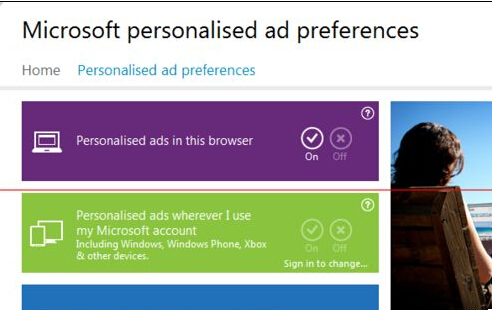
4、用户还可以选择从Windows 10中把自己的微软账号删除,改用本地账号。进入Setting->Accounts->Your Account Within Windows 10(设置->账号->Windows 10账号)界面中,并删除Windows 10账号。
以上就是小编为大家带来的win10系统自动收集用户隐私信息的解决方法有需要的用户们可以采取上面的方法步骤来进行操作吧,欢迎给小编留言哦!


















共0条
以上留言仅代表用户个人观点,不代表本站立场
立即评论